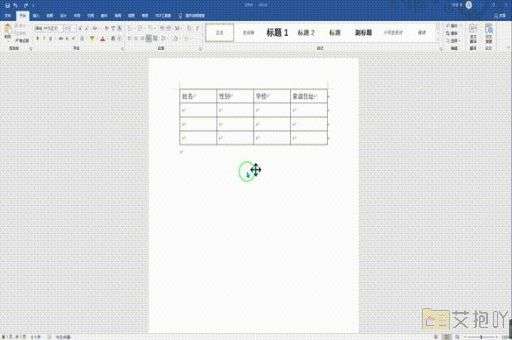如何把两个word文档合并成一个文档2010
在日常工作中,我们经常需要将多个Word文档进行合并。Word 2010提供了一种简单的方法来完成这个任务。
以下是步骤:
1. 打开Word 2010软件,点击“文件”选项卡,在下拉菜单中选择“打开”。
2. 在弹出的窗口中,找到你需要合并的第一个文档,选中后点击“打开”,重复此步骤直到你将所有需要合并的文档全部打开。
3. 找到你需要放在最前面的文档,鼠标左键单击该文档,然后按下键盘上的Ctrl+A快捷键,将其全选。然后点击“插入”选项卡,在下拉菜单中选择“对象”。
4. 在弹出的窗口中,选择“文件中的文字”,然后在右侧的浏览窗口中找到并选择你需要合并的其他文档,点击“插入”按钮。
5. 这样,你需要合并的所有文档就被插入到了第一个文档中。你可以按照你的需要调整这些文档的位置和顺序。
6. 保存你的工作即可。点击“文件”选项卡,然后在下拉菜单中选择“保存”。
以上就是使用Word 2010将多个文档合并为一个文档的基本步骤。需要注意的是,如果你的文档中有格式或样式不一致的地方,可能会导致合并后的文档出现混乱。在合并文档之前,最好先统一所有的格式和样式。另外,如果你的文档非常大,可能会影响到Word 2010的性能,此时你可以考虑使用其他的文本编辑工具来完成这个任务。
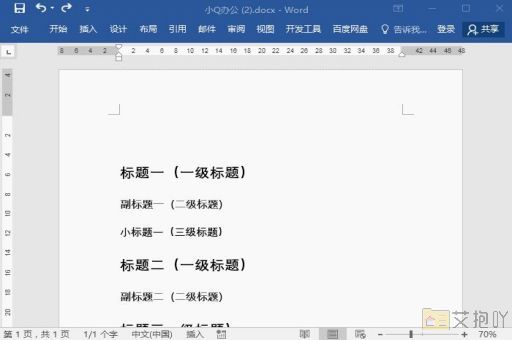


 上一篇
上一篇